Для многих пользователей Android TV TCL возможность установки собственных приложений является одной из главных привлекательных особенностей этой платформы. В отличие от других ТВ-систем, где часто бывает ограничение на установку и использование сторонних приложений, в Android TV TCL вы можете свободно устанавливать файлы apk, что позволяет расширить возможности вашего телевизора.
Однако, установка файлов apk на Android TV может показаться непростой задачей для новичков. В этой подробной инструкции мы расскажем вам, как это сделать легко и быстро. Следуйте этим шагам, и вы сможете наслаждаться любимыми приложениями на своем Android TV TCL.
Первым шагом в установке файлов apk на ваш Android TV TCL является подключение устройства к Интернету. У вас должно быть активное подключение Wi-Fi или Ethernet, чтобы загружать файлы из Интернета или проводить обновления. Проверьте, что ваш телевизор подключен к сети и имеет доступ к Интернету.
Подробная инструкция по установке файлов apk на Android TV TCL

Установка файлов apk на Android TV TCL позволяет расширить функциональность вашего телевизора и добавить новые приложения для удобного просмотра контента. Следуйте этой подробной инструкции по установке файлов apk на Android TV TCL:
Шаг 1: Включите ваш телевизор TCL и убедитесь, что он подключен к интернету.
Шаг 2: Откройте меню Android TV, нажав на кнопку "Дом" на пульте дистанционного управления.
Шаг 3: В меню выберите "Настройки" и перейдите в раздел "Безопасность и ограничения".
Шаг 4: В разделе "Установка неизвестных источников" убедитесь, что опция "Разрешить установку из непроверенных источников" включена. Если она выключена, включите ее.
Шаг 5: Скачайте файл apk на свой телевизор TCL. Вы можете скачать его с помощью встроенного браузера телевизора или скачать его на компьютер и перенести на телевизор с помощью USB-накопителя.
Шаг 6: После скачивания файла apk откройте приложение "Файлы" на телевизоре.
Шаг 7: Найдите скачанный файл apk в разделе "Загрузки" или "USB" в приложении "Файлы".
Шаг 8: Выберите файл apk и нажмите на него. Телевизор TCL покажет вам дополнительную информацию о файле.
Шаг 9: Нажмите на кнопку "Установить". Телевизор TCL начнет устанавливать файл apk.
Шаг 10: После завершения установки вы увидите сообщение об успешной установке файла apk. Нажмите "Готово".
Шаг 11: Установленное приложение будет доступно в меню Android TV на вашем телевизоре TCL. Вы сможете запустить его и использовать его по вашему усмотрению.
Теперь вы знаете, как установить файлы apk на свой Android TV TCL. Наслаждайтесь новыми приложениями и возможностями вашего телевизора!
Шаг 1: Подготовка Android TV TCL

Прежде чем устанавливать файлы apk на ваш Android TV TCL, следует убедиться в некоторых важных настройках и подготовить устройство.
1. Проверьте подключение к интернету:
Убедитесь, что ваш Android TV TCL подключен к сети Wi-Fi или кабельной сети Ethernet для доступа к Интернету. Это важно, так как большинство файлов apk требуют загрузки или обновления из Интернета.
2. Включите установку из неизвестных источников:
Перейдите в настройки вашего Android TV TCL и найдите раздел "Безопасность". В этом разделе включите функцию "Установка из неизвестных источников". Это позволит вам устанавливать приложения из-за магазинов приложений Google Play.
3. Обновите операционную систему телевизора:
Периодически проверяйте наличие обновлений операционной системы на вашем Android TV TCL и устанавливайте их при необходимости. Обновления могут содержать исправления ошибок и улучшения в работе телевизора, что может повысить его совместимость с файлами apk.
После выполнения этих шагов ваш Android TV TCL будет готов к установке файлов apk.
Шаг 2: Загрузка файлов apk на Android TV TCL

После того, как вы получили нужные файлы apk, вам потребуется загрузить их на ваш Android TV TCL. Есть несколько способов сделать это:
- С использованием внешнего устройства хранения (например, флешки) и USB-порта на телевизоре. Просто подключите устройство хранения к USB-порту вашего Android TV TCL и скопируйте файлы apk в нужную папку.
- С использованием приложения "ES File Explorer" или аналогичного приложения. Установите такое приложение на свой Android TV TCL и перейдите к разделу "Сеть". Затем выберите "Локаль" или "Локальные ресурсы" и найдите свое внешнее устройство хранения. Откройте его и найдите файлы apk, которые вы хотите установить. Нажмите на файл apk и выберите "Установить".
- С использованием облачного хранилища. Если у вас есть облачное хранилище, такое как Google Диск, Dropbox или OneDrive, вы можете загрузить файлы apk на него с вашего компьютера или мобильного устройства, а затем открыть приложение облачного хранилища на вашем Android TV TCL и скачать файлы apk с него.
Независимо от выбранного способа, после загрузки файлов apk вам просто нужно открыть их на вашем Android TV TCL и следовать инструкциям по установке.
Шаг 3: Разрешение установки файлов apk на Android TV TCL
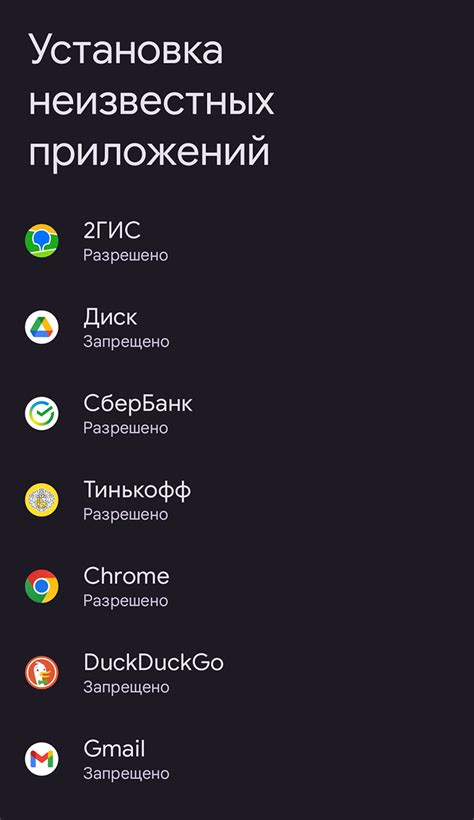
Для установки файлов apk на Android TV TCL, необходимо предварительно разрешить установку приложений из источников, отличных от Google Play Store. Следуйте инструкциям ниже, чтобы включить эту функцию на вашем телевизоре.
Шаг 1: | Нажмите на иконку "Настройки" на главном экране вашего телевизора. |
Шаг 2: | Выберите раздел "Безопасность и ограничения". |
Шаг 3: | Прокрутите вниз и найдите опцию "Неизвестные источники". |
Шаг 4: | Включите переключатель рядом с "Неизвестные источники". |
Шаг 5: | Появится предупреждающее сообщение. Нажмите "ОК", чтобы подтвердить. |
Теперь ваш Android TV TCL настроен на установку файлов apk из других источников. Вы можете продолжить с установкой желаемых приложений и наслаждаться их использованием.
Шаг 4: Установка файлов apk на Android TV TCL
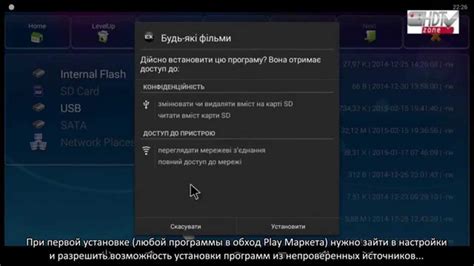
После того как вы скачали файл apk на свое устройство Android TV TCL, вы уже готовы к установке приложения. Следуйте инструкциям ниже, чтобы узнать, как это сделать:
| Шаг | Действие |
|---|---|
| 1 | Откройте меню на вашем Android TV TCL, нажав на кнопку "Главное меню" на пульте. |
| 2 | Выберите раздел "Настройки" и нажмите на него. |
| 3 | Пролистайте вниз до раздела "Безопасность и ограничения" и выберите его. |
| 4 | В разделе "Безопасность и ограничения" выберите пункт "Неизвестные источники" и установите переключатель в положение "Вкл". |
| 5 | Вернитесь на главный экран Android TV и откройте файловый менеджер. Если у вас его нет, можете установить его из Google Play Store. |
| 6 | Найдите скачанный файл apk в файловом менеджере и нажмите на него. |
| 7 | Нажмите на кнопку "Установить" при запросе на установку приложения. |
| 8 | После завершения установки, вы сможете найти новое приложение на главном экране вашего Android TV TCL. |
Теперь вы можете наслаждаться использованием установленного приложения на вашем Android TV TCL. Учтите, что установка файлов apk с неизвестных источников может представлять риск для безопасности вашего устройства. Убедитесь, что вы загружаете файлы apk только с надежных и проверенных источников.
Шаг 5: Проверка установленных файлов apk на Android TV TCL

После успешной установки файлов apk на Android TV TCL, вам потребуется выполнить проверку установленных приложений для уверенности в их работоспособности. Вот как это сделать:
- На пульте дистанционного управления для Android TV TCL найдите кнопку "Меню" и нажмите ее.
- Используя кнопки со стрелками, найдите и выберите "Приложения" во всплывающем окне меню.
- В списке приложений найдите установленные файлы apk, которые вы хотите проверить, и выберите их.
- Нажмите кнопку "ОК" для запуска выбранных приложений.
- После запуска приложений убедитесь, что они работают без проблем и открываются корректно.
Если вы обнаружите, что некоторые из установленных файлов apk не работают должным образом, вам может потребоваться повторить процесс установки или обратиться за поддержкой к разработчику приложения.